將您的存放庫和 Terraform 組態檔備妥後,便可以為其設計 Cloud Assembly 範本。
必要條件
設定和整合您的版本控制存放庫。請參閱在 Cloud Assembly 中準備 Terraform 組態。
啟用 Terraform 執行階段版本
您可以定義部署 Terraform 組態時可供使用者使用的 Terraform 執行階段版本。請注意,Terraform 組態可能還包括內部編碼的版本限制。
若要建立允許版本的清單,請移至。
將 Terraform 資源新增到設計中
建立包含 Terraform 組態的雲端範本。
- 在 Cloud Assembly 中,移至,然後按一下。
[Terraform 組態] 精靈隨即顯示。
- 依照提示進行操作。
精靈頁面 設定 值 新增雲端範本 名稱 為設計指定識別名稱。 說明 說明設計適用的內容。 專案 選取包括儲存 Terraform 組態之存放庫整合的專案。 組態來源 存放庫 選取儲存 Terraform 組態的整合存放庫。 Commit 選取存放庫 commit,或將項目保留空白以使用存放庫 HEAD 中的 Terraform 組態。
Bitbucket 限制 - 由於 Bitbucket 存放庫伺服器組態,可選取的 commit 數目可能會被截斷。
來源目錄 從您建立的存放庫結構中選取子目錄。先前設定中顯示的範例子目錄為 demo1、demo2 和 demo3。
GitHub Enterprise 限制 - 來源目錄欄位是一個純文字欄位,您可在其中手動輸入所需 Terraform 組態子目錄的名稱。
完成設定 存放庫 確認選取的存放庫是否正確。 來源目錄 確認選取的目錄是否正確。 Terraform 版本 選取要在部署 Terraform 組態時執行的 Terraform 執行階段版本。 提供者 如果 Terraform 組態中包括提供者區塊,請驗證此雲端範本將部署到的提供者和雲端區域。
沒有提供者不是問題。完成此精靈後,只需在範本內容中編輯提供者和雲端區域即可新增或變更部署目標。
變數 選取要加密的敏感值,例如密碼。 輸出 驗證 Terraform 組態的輸出,這會轉換為您的設計代碼可以進一步參考的運算式。 - 按一下建立。
Terraform 資源會顯示在雲端範本畫布上,其中包含反映要部署的 Terraform 組態的 Cloud Assembly 代碼。
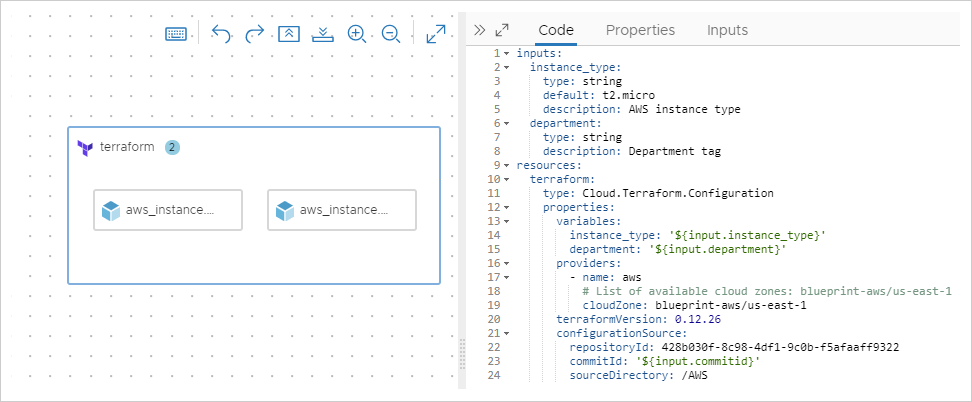
如有需要,您可以將其他 Cloud Assembly 資源新增至雲端範本,以將 Terraform 和非 Terraform 代碼合併到混合設計中。
若要擷取 Terraform 組態變更,請重新執行精靈,選擇新的 commit,並識別任何新的敏感變數。
部署雲端範本
當您部署雲端範本時,部署歷程記錄索引標籤可讓您展開事件 (例如配置或建立階段),以從 Terraform CLI 檢查訊息記錄。
核准 - 除了計劃、配置或建立等預期 Terraform 階段外,Cloud Assembly 還透過核准階段引入了管理。如需有關請求核准的詳細資訊,請參閱如何設定 Service Broker 核准原則。
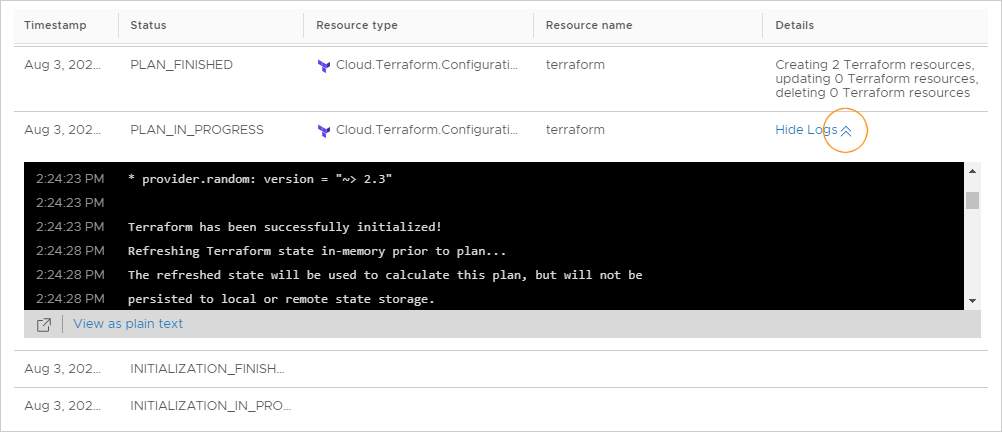
部署後,您會看到代表整體 Terraform 元件的外部資源,以及 Terraform 所建立的個別元件的內部子資源。父 Terraform 資源會控制子資源的生命週期。
